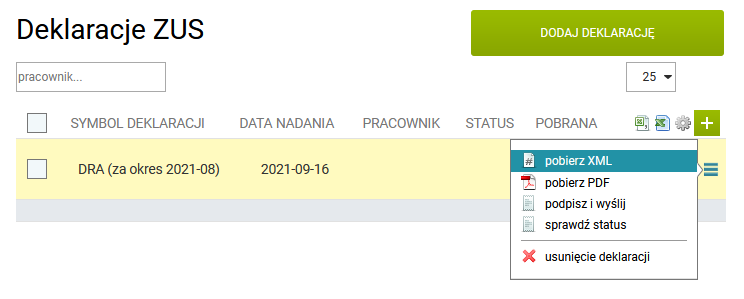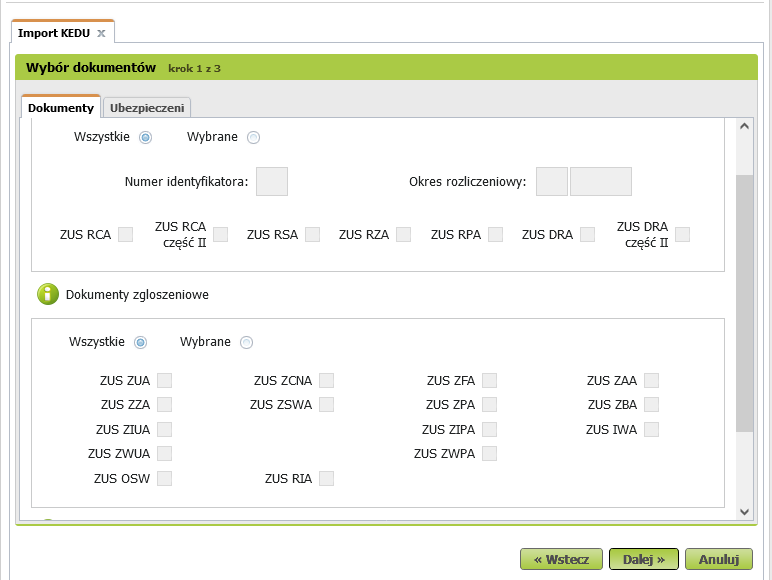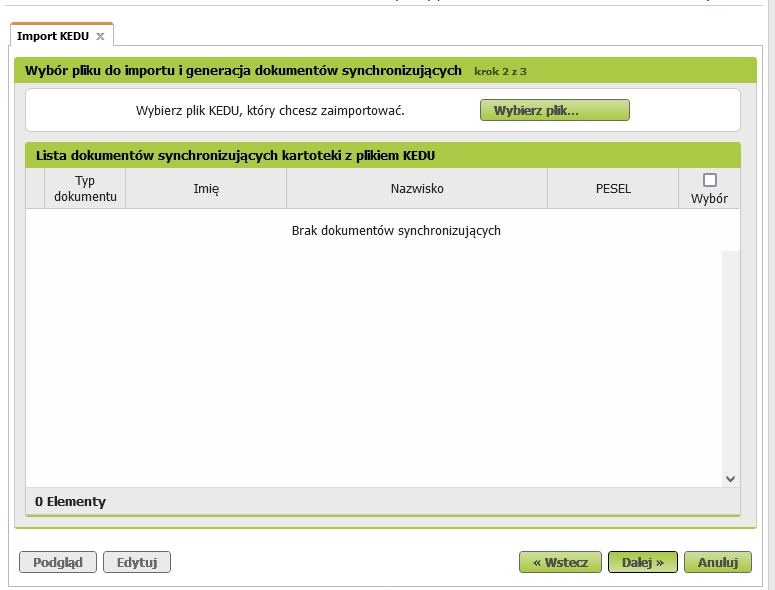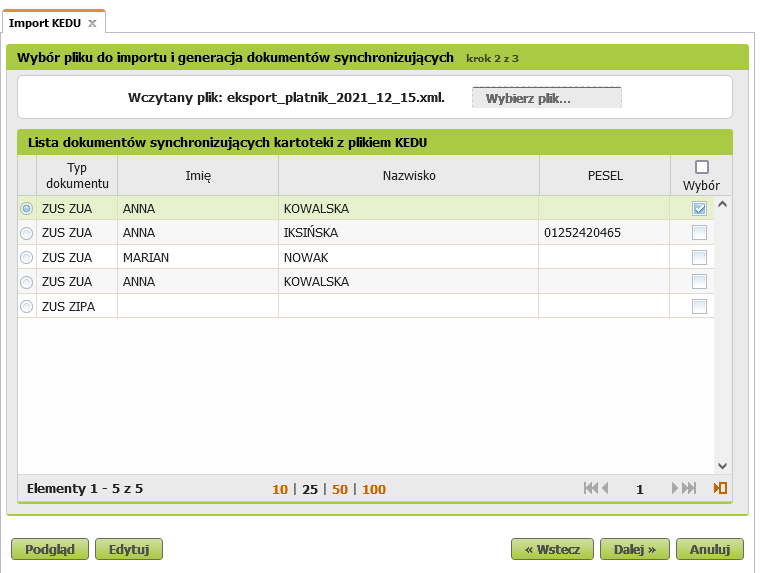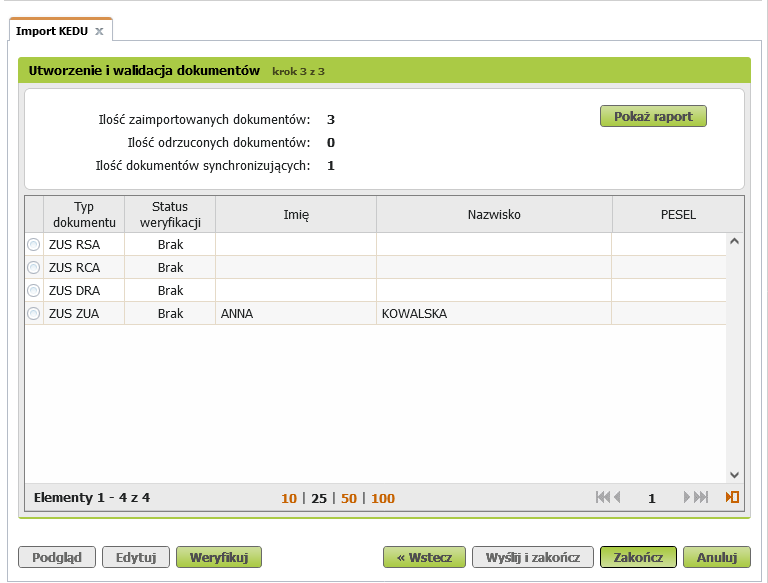| UWAGA: Od listopada 2024 deklaracje ZUS w Systim można wysyłać bezpośrednio do ZUS, bez podpisu elektronicznego. Opcja ta dotyczy wyłącznie firm nie będących biurem rachunkowym. Tym samym importowanie deklaracji do PUE nie jest już zalecane. |
Możliwe sposoby wysyłki deklaracji ZUS w Systim
Po utworzeniu deklaracji ZUS w programie Systim należą ją przesłać do ZUS-u. Można to zrobić poprzez naciśnięcie przycisku „opcje” przy danej deklaracji, a następnie skorzystanie z jednej z trzech dostępnych opcji:
- Deklarację można podpisać i wysłać bezpośrednio z programu do ZUS-u. Aby skorzystać z tego sposobu, należy posiadać ważny certyfikat kwalifikowany (opcja „podpisz i wyślij”).
- Deklarację można pobrać jako dokument w formacie xml (opcja „pobierz XML”) i wgrać go do Płatnika. Wysyłka dokumentu za pośrednictwem tego programu także wymaga ważnego certyfikatu kwalifikowanego.
- Deklarację można pobrać jako dokument w formacie xml (opcja „pobierz XML”) i wysłać do ZUS-u za pomocą platformy PUE ZUS.
Wysyłka deklaracji ZUS za pomocą platformy PUE ZUS
W pierwszej kolejności pobieramy deklarację w formacie xml, naciskając przy danej deklaracji przycisk „opcje”, następnie wybierając funkcję „pobierz XML”.
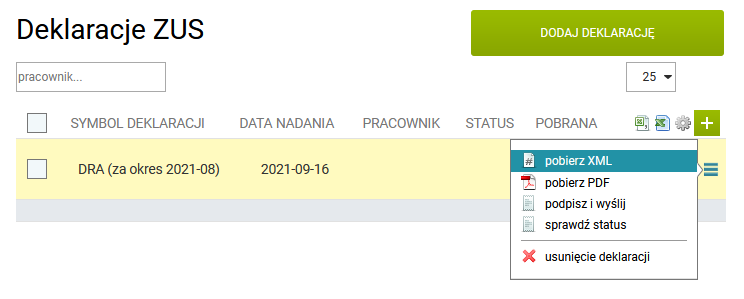
Następnie należy zalogować się na swoje konto na platformie PUE ZUS i przejść do zakładki „ePłatnik” znajdującej się w górnej części platformy.

W kolejnym kroku musimy odnaleźć w menu po lewej stronie zakładkę „Dokumenty — dokumenty ubezpieczeniowe” i z dostępnych opcji wybieramy „Import KEDU”. Pojawi się okienko z danymi płatnika, które są tylko do odczytu. Po naciśnięciu przycisku „Dalej” będziemy już w kreatorze importu pliku składającego się z 3 kroków. W pierwszym kroku określamy jakie dokumenty będą importowane. Zaznaczenie odpowiednich opcji powinno być zgodne z tym jakiego rodzaju dokumenty będziemy importować. Można zaznaczyć opcję „wszystkie”, aby żaden dokument z pliku nie został pominięty.
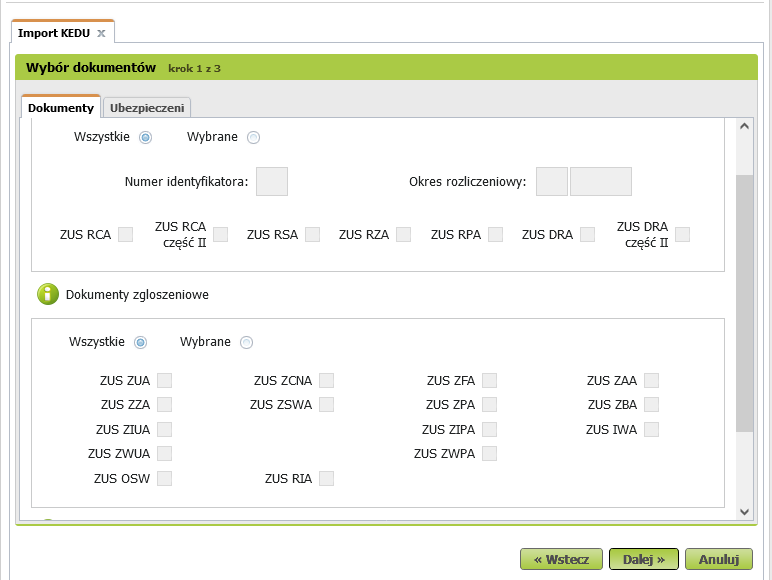
W kolejnym kroku korzystając z przycisku „wybierz plik…”, należy wskazać plik, który będzie importowany do PUE ZUS, ten, który wcześniej pobraliśmy w formacie xml z programu Systim.
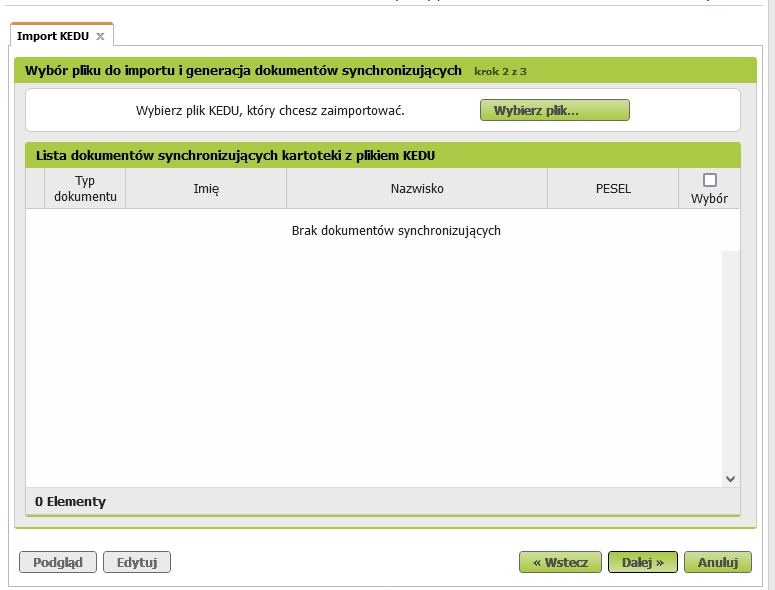
Po otwarciu wskazanego przez nas pliku, pojawi się komunikat o przetworzeniu pliku a przesłane dokumenty pojawią się na liście. Na tym etapie można skorzystać z podglądu dokumentu lub jego edycji, używając do tego przycisków znajdujących się pod listą.
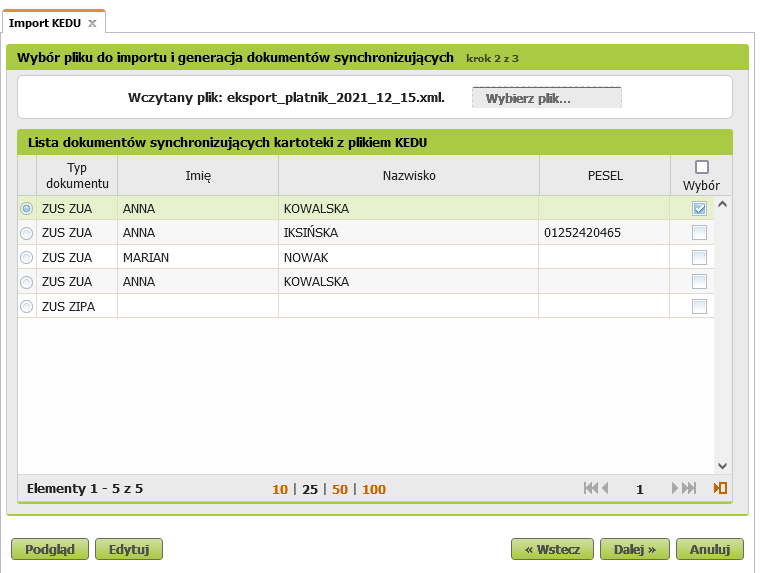
Jeżeli nie mamy żadnych zastrzeżeń do treści dokumentów, możemy przejść do ostatniego już etapu, naciskając przycisk „Dalej”. W kolejnym kroku powinniśmy zweryfikować i wysłać przesłane dokumenty.
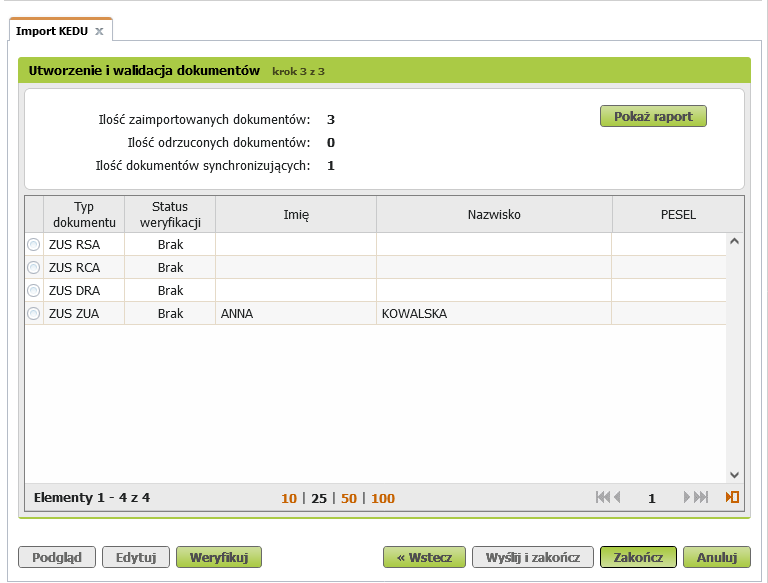
Autor: Teresa Warska